4 причини коли телефон не бачить флешку або карту пам'яті
Як перевірити карту пам'яті
- Типи microSD карт
- Форматування картки пам'яті
Як перевірити карту пам'яті
Рідкісний телефон зараз обходиться без слота під розширення пам'яті. Додаткові гігабайти не завадять, оскільки вбудованої пам'яті часто буває замало. Особливо якщо ви активно фотографуєте і слухаєте музику за допомогою телефону або смартфона. Музика, фотографії, відеоролики - все це вимагає значних обсягів пам'яті. І якщо телефон раптом перестає бачити картку, то це з цим треба щось терміново робити. Відповіді на те, чому телефон не бачить карту пам'яті, дивіться нижче.
Проблема з телефоном
Для початку, спробуйте вийняти карту пам'яті і вставити її назад. Можливо, просто відійшли контакти. Якщо це не допомогло, то увійдіть або телефон - можливо, не бачить карту через програмного збою. Проблема може бути через великий обсяг картки. Нові телефони без проблем «жують» картки великого обсягу, але якщо у вас не найновіша модель, то може і не «проковтнути».
Якщо прості маніпуляції з телефоном не допомогли, то потрібно перевірити карту пам'яті. Робиться це за допомогою комп'ютера і картридера. Підключаємо картрідер до комп'ютера і вставляємо карту. Якщо комп'ютер її просікає, то це хороші новини. Далі потрібно перевірити карту на предмет помилок - можливо щось не так з файлової системою картки.
Для Windows, послідовність така. У розділі «Мій комп'ютер» знайдіть карту пам'яті (шукаємо в списку дисків). Кількома по іконці правою кнопкою миші і вибираємо з меню «Властивості». Відкривається вікно, в якому є вкладка «Сервіс». Шукаємо «Перевірка диска на наявність помилок», тиснемо на кнопку відповідний карті пам'яті, клікніть по ньому правою кнопкою для виклику контекстного меню і виберіть пункт «Властивостям». У вікні властивостей диска переходите на вкладку Сервіс. У розділі «Перевірка диска на наявність помилок» натисніть кнопку «Виконати перевірку». Ставимо галочку навпроти опції «Перевіряти і відновлювати пошкоджені сектори» і запускаємо перевірку.

Після завершення перевірки вставляємо картку в телефон. Якщо це не допомогло, то варто вжити кардинальних заходів. Клацаємо правою клавішею по іконці і вибираємо в меню «Форматування».
Типи microSD карт
Можливо, що даний тип карти пам'яті просто не підходить під ваш мобільний телефон. Таке може статися, якщо ви купили нову картку. На сьогодні є кілька типів зовнішніх носіїв пам'яті для мобільних пристроїв: SD, miniSD і microSD.
У мобільних телефонах використовується microSD, оскільки це самий мініатюрний варіант формату SD. У свою чергу ці карти діляться на чотири покоління:
- SD 1.0, обсяг пам'яті від 8 МБ до 2 ГБ;
- SD 1.1 обсяг пам'яті до 4 ГБ;
- SDHC обсяг пам'яті до 32 ГБ;
- SDXC обсяг пам'яті до 2 ТБ.

Тепер важливий момент. У випадку з SD картами має місце зворотна сумісність. Іншими словами, телефони, які здатні працювати з SDXC, розуміють старіші покоління SD-карт. Але якщо у вас відносно старий телефон, то він не буде сприймати більш нові картки. При цьому форм-фактор, тобто розміри, у всіх поколінь microSD карт однакові.
Тому перш ніж купувати картку, варто уточнити у продавця, чи підійде вона цього телефону.
Форматування картки пам'яті
Перед тим, як форматувати карту скиньте всі дані з неї на жорсткий диск. Інакше ви їх втратите. Сама процедура мало чим відрізняється від форматування звичайного диска. Правий клік миші на іконці, вибираємо «Форматування» і запускаємо процес.
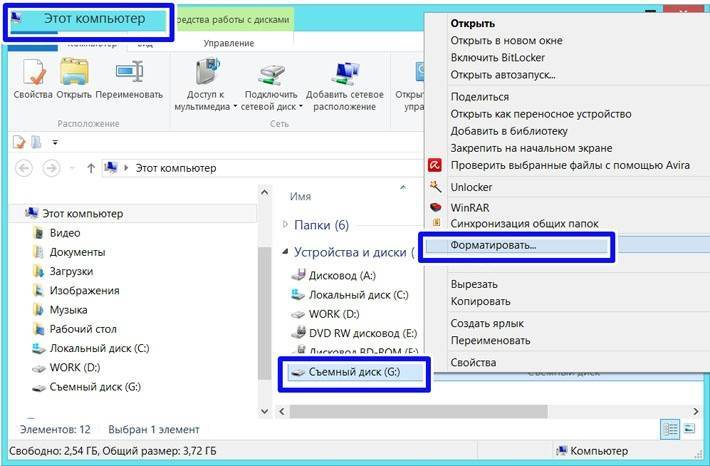
Після того, як він завершиться, копіюємо дані назад. Вставляємо картку в телефон. Якщо форматування не допомогло, то можливо, проблема в телефоні і тоді варто відвідати сервісний центр.
Ми сподіваємося, що ця стаття вам допомогла.
Підшукувати собі новий телефон? Цей огляд про нові Мотороли розставить всі крапки над «е»








